O vídeo é absolutamente um dos meios mais envolventes. Faz sentido que quase todas as empresas utilizem vídeos em seus esforços de marketing, desde demonstrações a webinars, desde tutoriais de produção até apresentações de vendas. Isto faz criando apresentações de vídeo uma habilidade significativa no local de trabalho moderno. No entanto, algumas pessoas ainda não entendem como produzir apresentações de vídeo atraentes. Portanto, este guia pretende falar detalhadamente sobre esse tema.
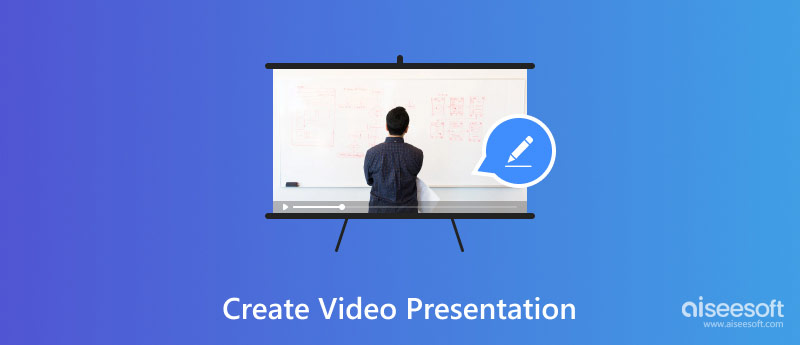
Uma apresentação é um método de comunicação que pode ser adaptado a diversas situações de fala, como falar para um grupo, discursar em uma reunião ou instruir uma equipe. O palestrante fornece informações ao público com gráficos, textos, áudio e outros elementos visuais em uma apresentação.
Ao contrário da apresentação tradicional, uma apresentação de vídeo salva a apresentação como um arquivo de vídeo. Para que o palestrante possa abri-lo em qualquer lugar com um software reprodutor de vídeo ou publicá-lo diretamente online.
A maneira fácil de fazer uma apresentação de vídeo com áudio é gravar as informações em sua área de trabalho com Aiseesoft Screen Recorder. O algoritmo avançado integrado otimiza a qualidade do vídeo automaticamente. Mais importante ainda, o design conciso permite que todos aprendam rapidamente.

Downloads
Aiseesoft Screen Recorder - Melhor criador de apresentações de vídeo
100% seguro. Sem anúncios.
100% seguro. Sem anúncios.
Aqui estão as etapas para gravar uma apresentação de vídeo em sua área de trabalho:
Inicie o melhor software de criação de apresentações de vídeo depois de instalá-lo em seu PC. Existe outra versão para Mac. Então escolha Gravador de vídeo na interface inicial. Se você deseja gravar uma apresentação em vídeo em seu telefone, escolha Telefone e siga as instruções.

Em primeiro lugar, defina a área de gravação no DISPLAY seção de acordo com sua apresentação. Ligar Sound System e ajuste o volume. Em seguida, habilite Webcam e Microfone se você pretende adicionar seu rosto e voz à apresentação. Caso contrário, desative-os. Quando terminar, clique no REC botão para começar a gravar a apresentação do vídeo em sua área de trabalho.

Durante o processo, você pode adicionar imagens, anotações e formas à apresentação. Quando quiser parar a gravação, clique no botão Dê um basta botão. Em seguida, visualize a apresentação do vídeo e salve a gravação se estiver satisfeito com ela. Você pode recortar quadros indesejados na janela de visualização ou retocar a gravação com o editor de vídeo.

Por padrão, a apresentação do vídeo será salva como MP4, mas você pode ajustar o formato de saída na caixa de diálogo Preferências.
Se você já faz uma apresentação PPT, pode salvá-la como uma apresentação de vídeo diretamente no PowerPoint. Desde o PowerPoint 2013, ele tem a capacidade de exportar uma apresentação diretamente como vídeo.
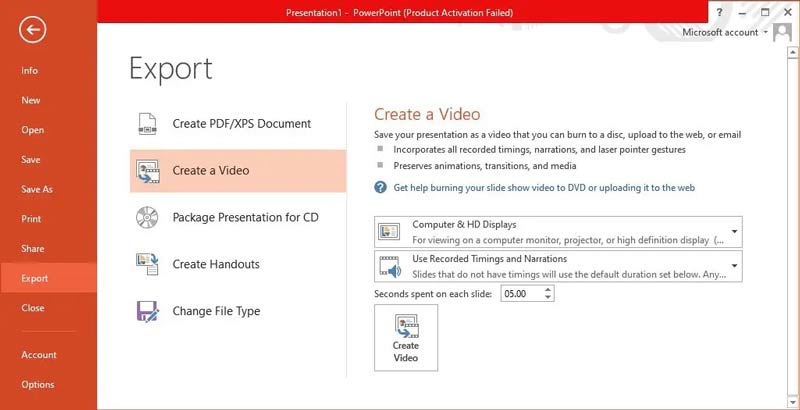
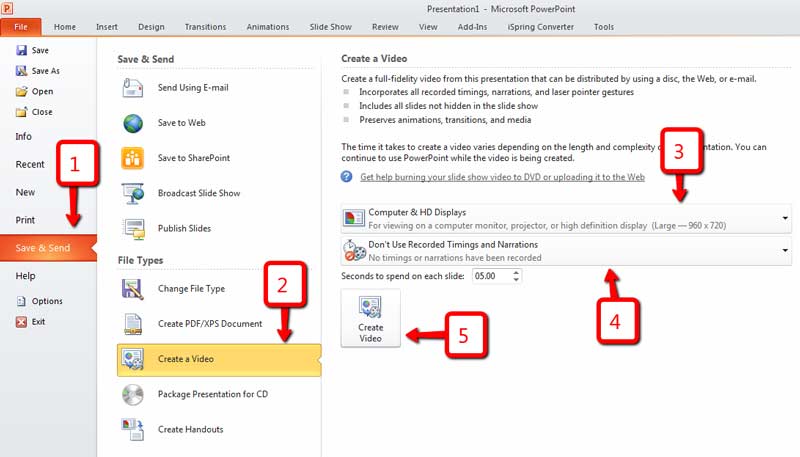
Outra forma de criar uma apresentação em vídeo é procurar um aplicativo web. O Canva, por exemplo, permite fazer uma apresentação de slides online e gravá-la como uma apresentação de vídeo gratuitamente. Essa é uma boa opção para iniciantes.
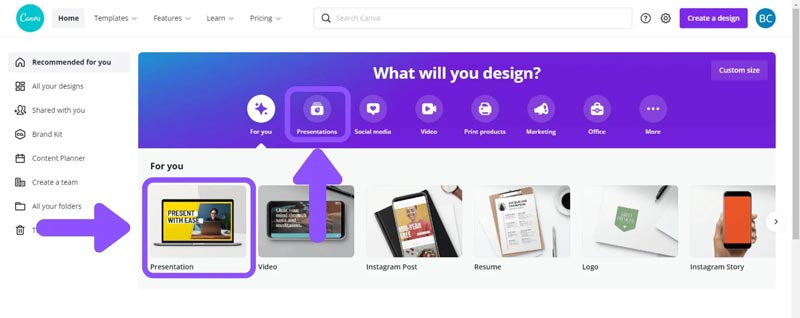
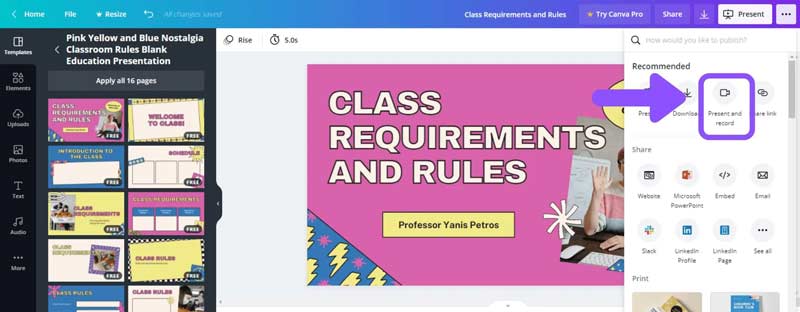
Como faço uma apresentação de vídeo com fotos?
Em primeiro lugar, você pode fazer uma apresentação de slides com suas fotos no PowerPoint, outro software de apresentação ou aplicativos on-line. Em seguida, use um gravador de tela para converter a apresentação de slides em uma apresentação de vídeo.
Posso me filmar apresentando um PowerPoint?
Não. O MS PowerPoint grava apenas uma apresentação em um arquivo de vídeo. Não é possível adicionar seu rosto ou webcam à apresentação do vídeo. Você precisa usar um gravador de tela de terceiros para realizar o trabalho.
Como faço uma apresentação de vídeo no celular?
Você pode usar o recurso integrado de gravação de tela ou espelhe seu telefone em um computador para gravar uma apresentação de vídeo no seu dispositivo móvel.
Conclusão
Este guia demonstrou três maneiras de criar uma apresentação em vídeo no Windows, Mac e on-line. O recurso Criar um vídeo no PowerPoint permite exportar uma apresentação diretamente para um arquivo de vídeo. Canva é um criador de apresentações de vídeo online. Aiseesoft Screen Recorder é a opção mais flexível. Se você tiver outras dúvidas sobre este tópico, sinta-se à vontade para escrevê-las abaixo desta postagem.

O Aiseesoft Screen Recorder é o melhor software de gravação de tela para capturar qualquer atividade, como vídeos online, chamadas de webcam, jogos no Windows/Mac.
100% seguro. Sem anúncios.
100% seguro. Sem anúncios.